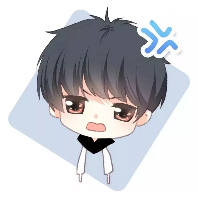粵教版(B版)第四冊上信息技術第3課 紅綠燈前—制作逐幀動畫(教案).doc
粵教版(B版)第四冊上信息技術第3課 紅綠燈前—制作逐幀動畫(教案).doc
紅綠燈前制作逐幀動畫教學設計課題紅綠燈前制作逐幀動畫單元第三課學科信息技術年級四年級學習目標1. 設置逐幀動畫2. 制作并測試逐幀動畫3. 幀的相關操作4. 掌握并運用逐幀動畫制作其他動畫重點1. 設置逐幀動畫2. 制作并測試逐幀動畫3. 幀的相關操作難點1. 掌握并運用逐幀動畫制作其他動畫教學過程教學環節教師活動學生活動設計意圖導入新課猜一猜一個大哥三只眼,每天路口來值班。人們看著它眼色,要是亂闖出危險。答案:紅綠燈明明:玲玲,過馬路時看紅綠燈非常重要。我想創作一個動畫,向大家宣傳交通安全知識。玲玲:那讓我們用Flash軟件創作一個紅綠燈逐幀動畫吧!用Flash 制作逐幀動畫的原理很簡單,每一幀放一個畫面,連續播放就是一個逐幀動畫。知識導入:1. 設置逐幀動畫2. 制作并測試逐幀動畫3. 幀的相關操作認真聽講,回想課前內容、交流分享自己的看法。激發學生興趣,導入課題。講授新課1. 逐幀動畫在時間軸上逐幀繪制內容,一個畫面就是一幀,播放時影片按順序顯示每一幀的內容,這樣的動畫稱為逐幀動畫。一起動手做:紅綠燈的逐幀動畫:1)單擊【修改】【文檔】2)設置文檔尺寸為4004003)設置幀頻為2 fps,意思是以2幀/秒的速度播放影片。4)單擊選擇矩形工具5)單擊圓角矩形半徑屬性按鈕6)設置半徑為20點7)設置筆觸高度為5,筆觸顏色為黑色8)在工作舞臺上畫出燈柱,并用油漆桶填充合適的顏色9)用橢圓工具繪制紅綠燈,并用油漆桶填充顏色10)單擊時間軸第2幀,右擊鼠標顯示幀菜單11)單擊【插入關鍵幀】12)設置燈的狀態為灰、黃、灰13)單擊時間軸第3幀,右擊鼠標顯示幀菜單14)單擊【插入關鍵幀】15)設置燈的狀態為灰、灰、綠16)單擊時間軸第4幀,右擊鼠標顯示幀菜單,單擊【插入幀】17)單擊【控制】【測試影片】,觀看影片效果2. 幀的相關操作l 刪除所選的幀l 插入一個空白關鍵幀l 剪切選中的幀l 復制選中的幀l 對復制的幀進行粘貼l 選擇時間軸上的所有幀空白關鍵幀(F7):插入空白關鍵幀,可清除幀前面的延續內容;也可添加新的內容。關鍵幀(F6):插入關鍵幀,可自動復制上一個關鍵幀的內容。過渡幀(F5):通常起到延長畫面顯示時間的作用,顯示F-個關鍵幀的內容;不可對其進行編輯操作。認真聽講、仔細思考,回憶預習內容,動手操作,熟悉過程,加深理解。引導學生動手操作,從實踐中學習知識。課堂練習1. 把紅綠燈設計成10,9,8.3,2,1的倒計時動畫。2. 思考:怎樣才能控制動畫播放的速度?學生回顧知識,思考回答問題。讓學生開動思維,回顧知識。作業布置作業1:制作紅燈亮10秒、黃燈亮3秒、綠燈亮10秒的倒計時紅綠燈效果。作業2:制作屬于自己的表情包動畫。學生課后練習,熟悉操作,加深鞏固。幫助理解、鞏固課本內容,了解更多,學會操作。課堂小結1. 設置逐幀動畫2. 制作并測試逐幀動畫3. 幀的相關操作4. 動手繪制逐幀動畫思考小結內容,鞏固學習知識。總結課堂內容,使學生加深理解。板書無板書
- 關 鍵 詞:
- 粵教版B版第四冊上信息技術第3課 紅綠燈前制作逐幀動畫教案 粵教版 第四 信息技術 紅綠燈 制作 動畫 教案
 叮當云教育所有資源均是用戶自行上傳分享,僅供網友學習交流,未經上傳用戶書面授權,請勿作他用。
叮當云教育所有資源均是用戶自行上傳分享,僅供網友學習交流,未經上傳用戶書面授權,請勿作他用。 關于本文
相關資源
 粵教版B版信息技術第四冊上教學設計(全冊教案總53頁).docx
粵教版B版信息技術第四冊上教學設計(全冊教案總53頁).docx  粵教版(B版)第四冊上信息技術第7課 幫垃圾分類回箱——制作多圖層動畫(教案).doc
粵教版(B版)第四冊上信息技術第7課 幫垃圾分類回箱——制作多圖層動畫(教案).doc  粵教版(B版)第四冊上信息技術第11課 學校開放日——動畫欣賞與分析(課件).pptx
粵教版(B版)第四冊上信息技術第11課 學校開放日——動畫欣賞與分析(課件).pptx  粵教版(B版)第四冊上信息技術1.進入動畫新天地(課件).ppt
粵教版(B版)第四冊上信息技術1.進入動畫新天地(課件).ppt  粵教版(B版)第四冊上信息技術第8課 制定行駛路線圖——制作引導層動畫(教案).doc
粵教版(B版)第四冊上信息技術第8課 制定行駛路線圖——制作引導層動畫(教案).doc  粵教版(B版)第四冊上信息技術第8課 制定行駛路線圖——制作引導層動畫(課件).pptx
粵教版(B版)第四冊上信息技術第8課 制定行駛路線圖——制作引導層動畫(課件).pptx  粵教版(B版)第四冊上信息技術第3課 紅綠燈前—制作逐幀動畫(練習).doc
粵教版(B版)第四冊上信息技術第3課 紅綠燈前—制作逐幀動畫(練習).doc  粵教版(B版)第四冊上信息技術第5課 神奇的變化——制作形狀補間動畫(教案).doc
粵教版(B版)第四冊上信息技術第5課 神奇的變化——制作形狀補間動畫(教案).doc  粵教版(B版)第四冊上信息技術第七課 幫垃圾分類回箱——制作多圖層動畫(課件).pptx
粵教版(B版)第四冊上信息技術第七課 幫垃圾分類回箱——制作多圖層動畫(課件).pptx  粵教版(B版)第四冊上信息技術第2課 快樂繪圖——繪圖工具的使用(練習).doc
粵教版(B版)第四冊上信息技術第2課 快樂繪圖——繪圖工具的使用(練習).doc 


 24新教材大象版一年級上冊科學1 前后左右 課件.pptx
24新教材大象版一年級上冊科學1 前后左右 課件.pptx  24新教材大象版一年級上冊科學2 常見的動物 課件.pptx
24新教材大象版一年級上冊科學2 常見的動物 課件.pptx  24新教材大象版一年級上冊科學3 我喜歡的動物 課件.pptx
24新教材大象版一年級上冊科學3 我喜歡的動物 課件.pptx  24新教材大象版一年級上冊科學體驗單元《畫螞蟻》 課件.pptx
24新教材大象版一年級上冊科學體驗單元《畫螞蟻》 課件.pptx  24新教材大象版一年級上冊科學2 感官的本領 課件.pptx
24新教材大象版一年級上冊科學2 感官的本領 課件.pptx  24新教材大象版一年級上冊科學1 辨別真假水果 課件.pptx
24新教材大象版一年級上冊科學1 辨別真假水果 課件.pptx 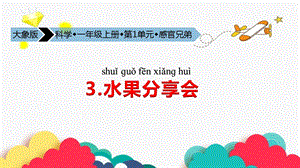 24新教材大象版一年級上冊科學3 水果分享會 課件.pptx
24新教材大象版一年級上冊科學3 水果分享會 課件.pptx  24新教材大象版一年級上冊科學反思單元《竺可楨的觀察日記》 課件.pptx
24新教材大象版一年級上冊科學反思單元《竺可楨的觀察日記》 課件.pptx  24新教材大象版一年級上冊科學2 月亮“變臉”課件.pptx
24新教材大象版一年級上冊科學2 月亮“變臉”課件.pptx  24新教材大象版一年級上冊科學1 月亮什么樣 課件.pptx
24新教材大象版一年級上冊科學1 月亮什么樣 課件.pptx  24新教材大象版一年級上冊科學1 觀察兔子 課件.pptx
24新教材大象版一年級上冊科學1 觀察兔子 課件.pptx 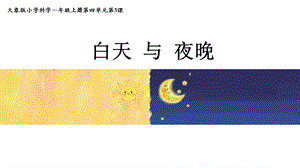 24新教材大象版一年級上冊科學3 白天與夜晚 課件.pptx
24新教材大象版一年級上冊科學3 白天與夜晚 課件.pptx 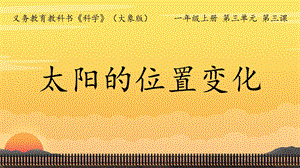 24新教材大象版一年級上冊科學3 太陽的位置變化 課件.pptx
24新教材大象版一年級上冊科學3 太陽的位置變化 課件.pptx  24新教材大象版一年級上冊科學2 東南西北 課件.pptx
24新教材大象版一年級上冊科學2 東南西北 課件.pptx 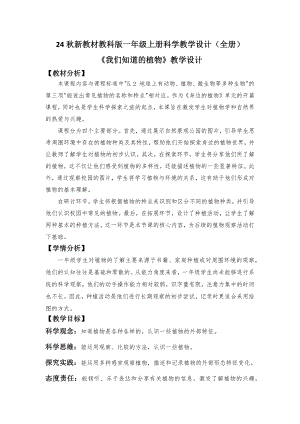 24秋新教材教科版一年級上冊科學教學設計(全冊教案總61頁).docx
24秋新教材教科版一年級上冊科學教學設計(全冊教案總61頁).docx 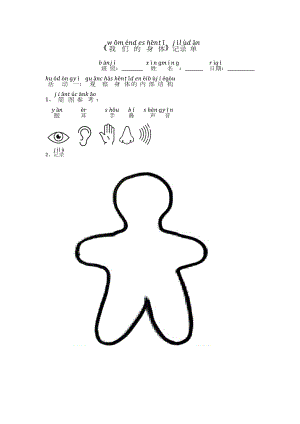 24秋新教材教科版一年級上冊科學2.1《我們的身體》實驗記錄單.docx
24秋新教材教科版一年級上冊科學2.1《我們的身體》實驗記錄單.docx  人民版《中華民族大家庭》第4課我們都是中國公民 課件.pptx
人民版《中華民族大家庭》第4課我們都是中國公民 課件.pptx 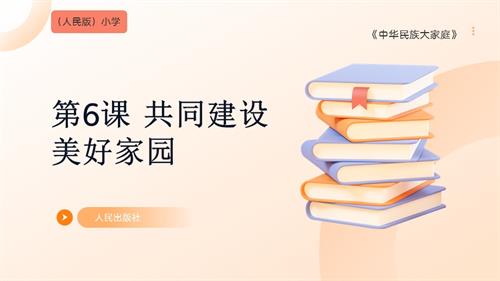 人民版《中華民族大家庭》第6課 共同建設美好家園 課件.pptx
人民版《中華民族大家庭》第6課 共同建設美好家園 課件.pptx  人民版《中華民族大家庭》第8課 豐富多彩的傳統節日 課件.pptx
人民版《中華民族大家庭》第8課 豐富多彩的傳統節日 課件.pptx  人民版《中華民族大家庭》第7課 中華民族的語言文字 課件.pptx
人民版《中華民族大家庭》第7課 中華民族的語言文字 課件.pptx  人民版《中華民族大家庭》第4課我們都是中國公民 教案 核心素養.doc
人民版《中華民族大家庭》第4課我們都是中國公民 教案 核心素養.doc  人民版《中華民族大家庭》第5課 美麗河山我們的家 課件.pptx
人民版《中華民族大家庭》第5課 美麗河山我們的家 課件.pptx 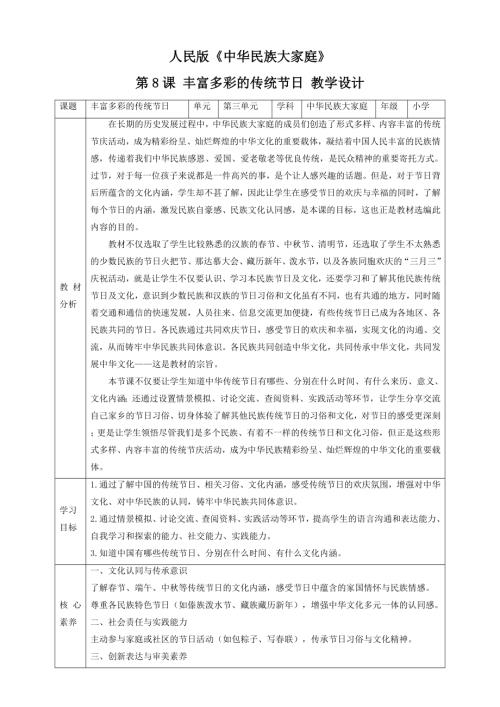 人民版《中華民族大家庭》第8課 豐富多彩的傳統節日 教案 核心素養.doc
人民版《中華民族大家庭》第8課 豐富多彩的傳統節日 教案 核心素養.doc  北師大版三年級下冊心理健康第20課《班集體以我為榮》課件.pptx
北師大版三年級下冊心理健康第20課《班集體以我為榮》課件.pptx  北師大版三年級下冊心理健康第15課《真心原諒他人》課件.pptx
北師大版三年級下冊心理健康第15課《真心原諒他人》課件.pptx  北師大版三年級下冊心理健康第19課《每天自省五分鐘》課件.pptx
北師大版三年級下冊心理健康第19課《每天自省五分鐘》課件.pptx 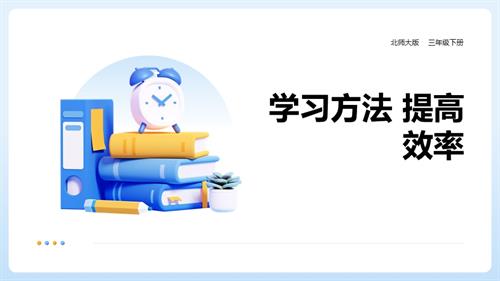 北師大版三年級下冊心理健康第13課《學習方法提高效率》課件.pptx
北師大版三年級下冊心理健康第13課《學習方法提高效率》課件.pptx  北師大版三年級下冊心理健康第18課《這樣做才是真正的朋友》課件.pptx
北師大版三年級下冊心理健康第18課《這樣做才是真正的朋友》課件.pptx  北師大版三年級下冊心理健康第16課《防止上當受騙》課件.pptx
北師大版三年級下冊心理健康第16課《防止上當受騙》課件.pptx 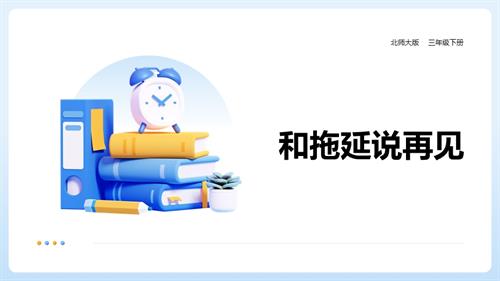 北師大版三年級下冊心理健康第17課《和拖延說再見》課件.pptx
北師大版三年級下冊心理健康第17課《和拖延說再見》課件.pptx  北師大版(2019)三年級下冊心理健康課件ppt+素材(全冊打包下載).rar
北師大版(2019)三年級下冊心理健康課件ppt+素材(全冊打包下載).rar